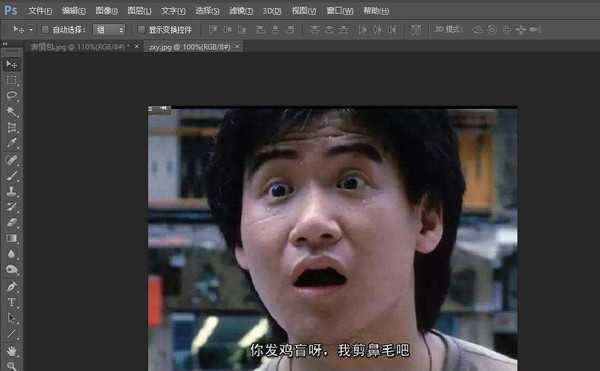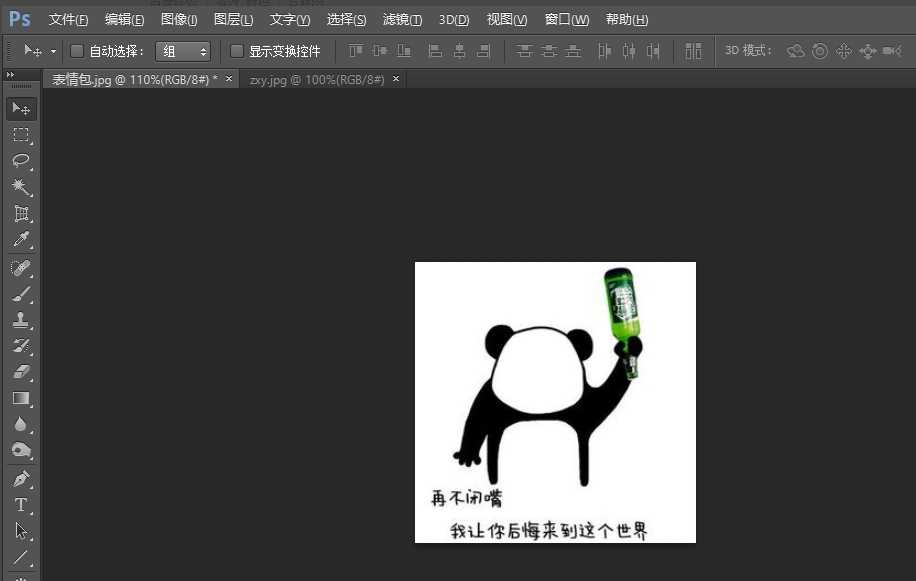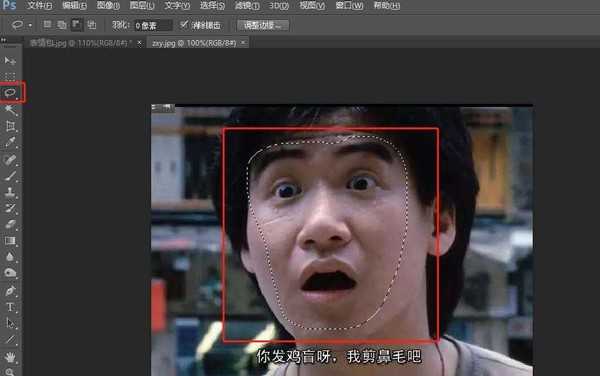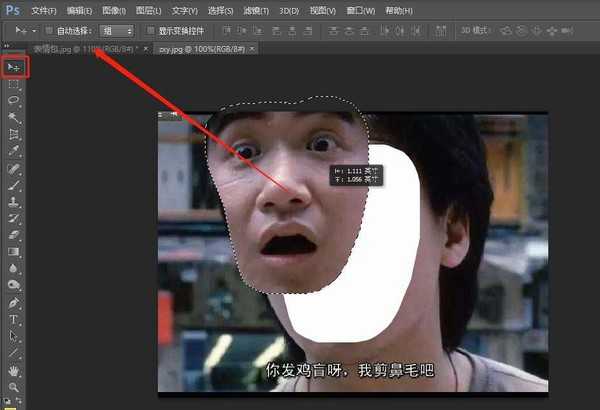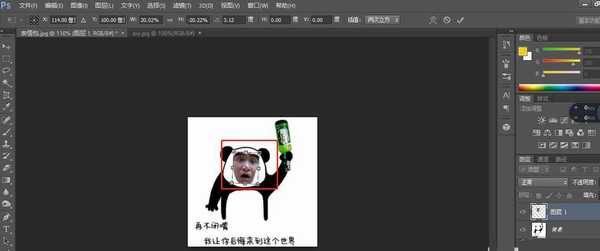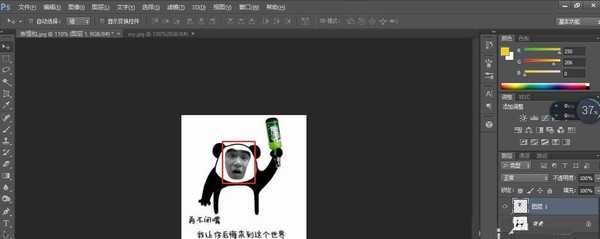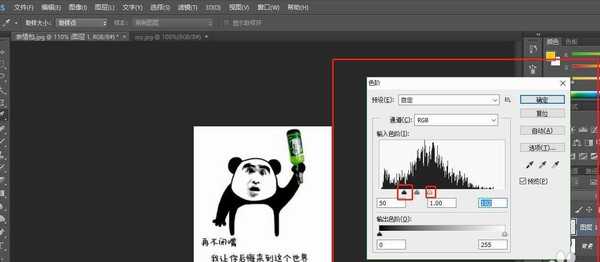站长资源平面设计
如何用Photoshop快速制作表情包?
简介如何用Photoshop快速制作表情包?小编为大家整理了关于用Photoshop快速制作表情包的详细图文教程,让我们一起动手来操作一下吧。软件名称:Photoshop CS6 13.0 官方版 中文绿色免费版 (PSCS6中文绿色版)软件大小:160MB更新时间:2014-05-15立即下载用P
如何用Photoshop快速制作表情包?小编为大家整理了关于用Photoshop快速制作表情包的详细图文教程,让我们一起动手来操作一下吧。
- 软件名称:
- Photoshop CS6 13.0 官方版 中文绿色免费版 (PSCS6中文绿色版)
- 软件大小:
- 160MB
- 更新时间:
- 2014-05-15立即下载
用Photoshop快速制作表情包的教程:
素材:
1.打开两张素材图。
2.用套索工具选出人物脸部,再用移动工具拖到表情包图。
3.Ctrl+T自由变换大小,调整合适位置。
4.Ctrl+shift+U去色。
5.Ctrl+L调出色阶,移动小方块,是黑色更黑,白色更白。这样表情包就做好啦
以上就是小编给大家带来的用Photoshop快速制作表情包的教程,更多精彩内容请关注网站。